一、下載下傳SVN插件subclipse
下載下傳位址:
http://subclipse.tigris.org/servlets/ProjectDocumentList?folderID=2240在打開的網站中找到subclipse的最新版本,如下圖所示:
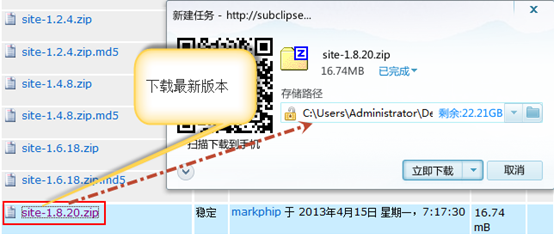
下載下傳完成之後,得到的是一個壓縮封包件,如下圖所示:
二、在MyEclipse10中安裝SVN插件subclipse
步驟如下:
1.找到MyEclipse10 在安裝目錄下的dropins檔案夾
2.打開dropins檔案夾,建立一個svn檔案夾
3.解壓縮下載下傳好的
壓縮包
解壓好之後得到一個
檔案夾,打開檔案夾可以看到裡面有如下檔案
把features和plugins檔案夾拷貝到dropins檔案夾下的SVN檔案夾中
這樣就可以在MyEclipse10中安裝好SVN插件了。
三、在MyEclipse10中使用SVN插件
安裝好SVN插件後,啟動MyEclipse,這時候啟動會比較慢,因為MyEclipse要去下載下傳一些相關連的Jar檔案,當進入到MyEclipse啟動完之後進入到workspace時,就會自動彈出相關聯檔案已經自動下載下傳完成的提示對話框,如下圖所示
3.1檢視安裝好的SVN
點選菜單上的【Window】----->【Show View】------>【Other…】,如下圖所示:
在彈出的【Show View】對話框中就可以看到已經安裝好的SVN插件,如下圖所示:
3.2在MyEclipse中通過SVN用戶端連接配接SVN伺服器
此時将彈出如下畫面
點選【Finish】,然後彈出一個要求輸入使用者名和密碼的對話框,輸入正确的使用者名和密碼就可以連接配接到指定的SVN伺服器了,如下圖所示: